Vous êtes actuellement en période d'essai et souhaitez tester notre canal WhatsApp ?
Nous vous conseillons d'utiliser un numéro de téléphone temporaire pour le tester et de passer à votre numéro habituel si vous l'appréciez et souhaitez l'utiliser de façon permanente.
Si vous avez un compte Userlike créé avant le 13 juin 2025, utilisez ce ➡ guide
Si vous avez un compte Userlike créé après le 13 juin 2025 ou si vous souhaitez ajouter un canal WhatsApp à une organisation nouvellement créée dans un compte existant, suivez les étapes dans cet article ⬇
Pour accéder à l'API WhatsApp Business, vous aurez besoin des éléments suivants :
- Un compte Meta Business
Un numéro de téléphone professionnel valide qui répond aux critères suivants :
- Il possède un indicatif de pays et régional, comme les numéros fixes et mobiles
- Il vous appartient
- Il peut recevoir des appels vocaux ou des SMS
- Ce n'est pas un numéro court
- Il n'est pas déjà utilisé dans un autre produit, service ou plateforme Meta
- Pour commencer le processus d'intégration, rendez-vous dans Canaux > WhatsApp dans votre menu paramètres. Cliquez sur le bouton bleu "+Ajouter".
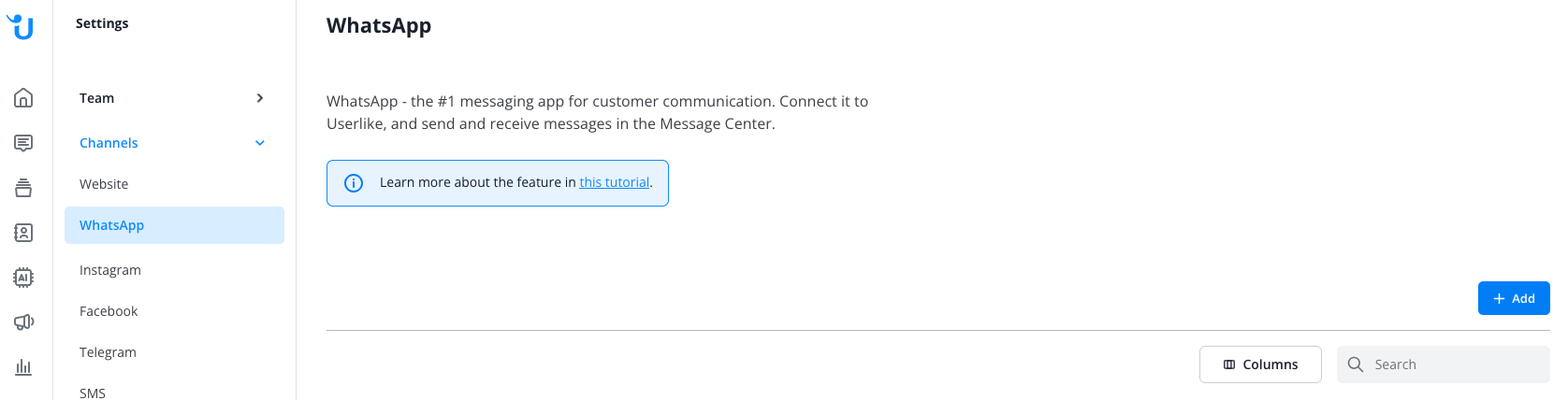
- Poursuivez le processus d'octroi d'accès à votre compte Meta Business à Userlike
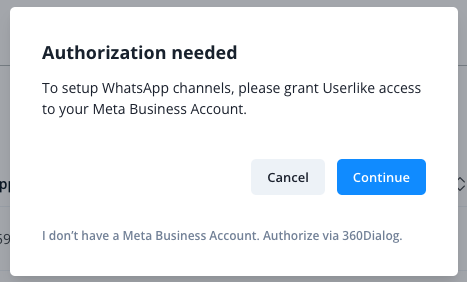
Si vous n'avez pas encore de compte Meta Business, vous pouvez soit en créer un ici et recommencer l'intégration, soit utiliser notre entreprise partenaire 360dialog en cliquant sur le lien en bas pour démarrer le processus d'intégration comme décrit ici
- Connectez-vous à votre compte Facebook :

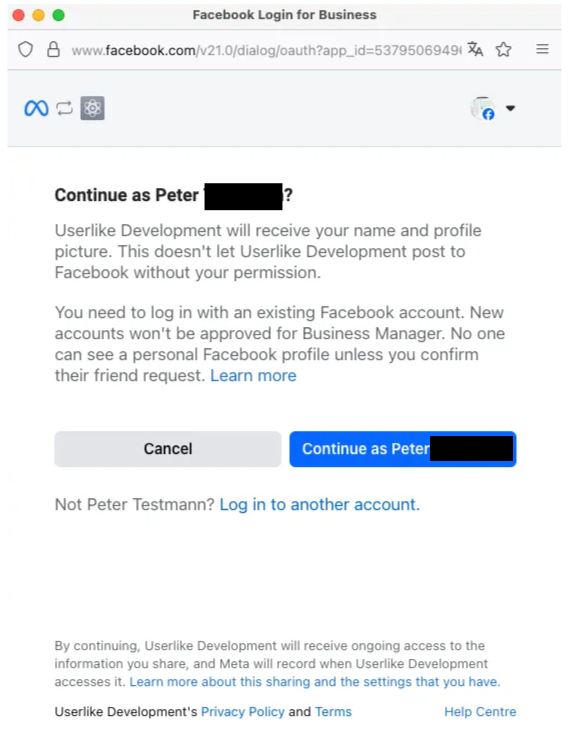
- Lisez les informations ainsi que les conditions et cliquez sur "Commencer"
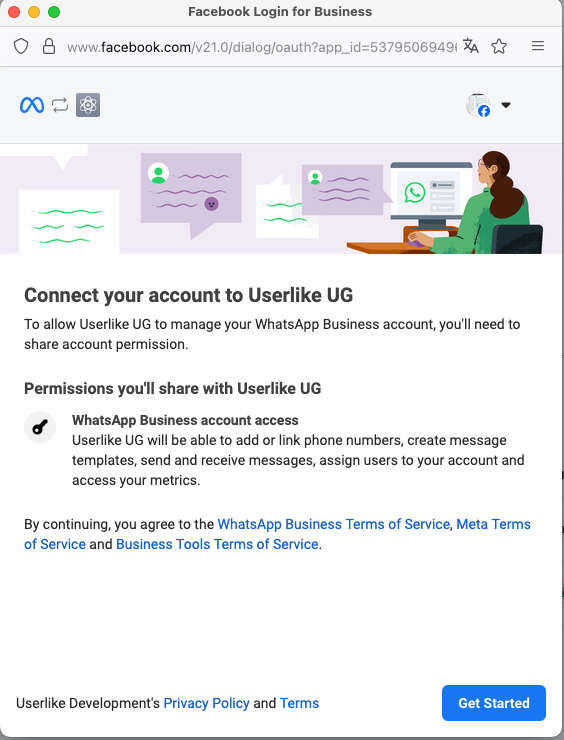
- Remplissez vos informations professionnelles ou utilisez les données si elles existent déjà :
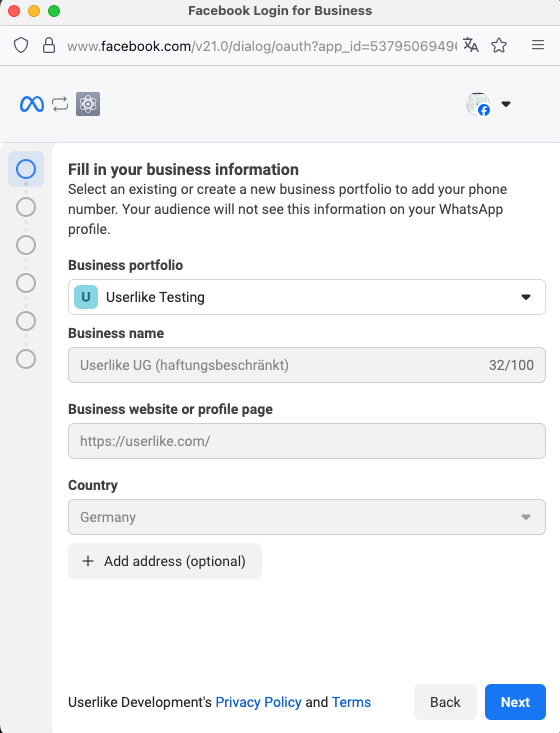
- Créez un nouveau compte WhatsApp Business ou choisissez-en un dans la liste :
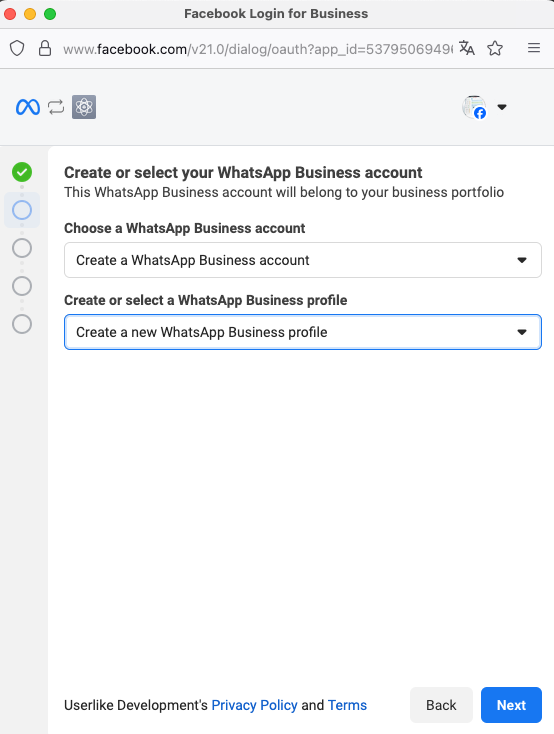
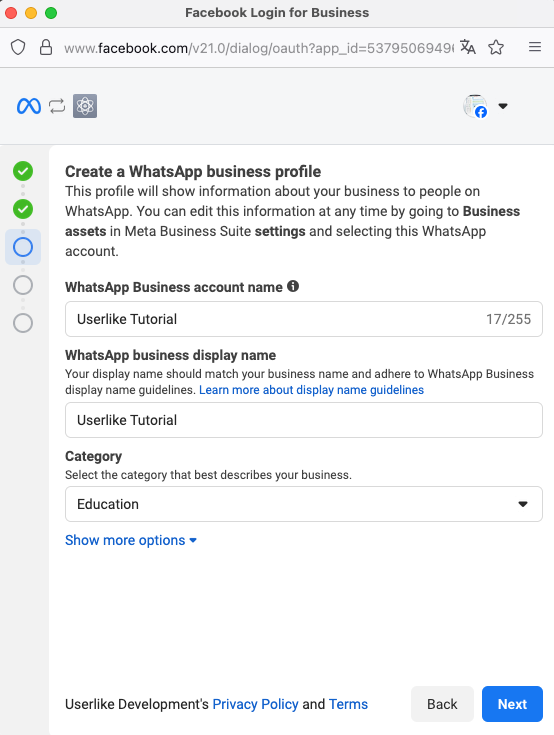
- Ajoutez et vérifiez le numéro que vous souhaitez connecter :
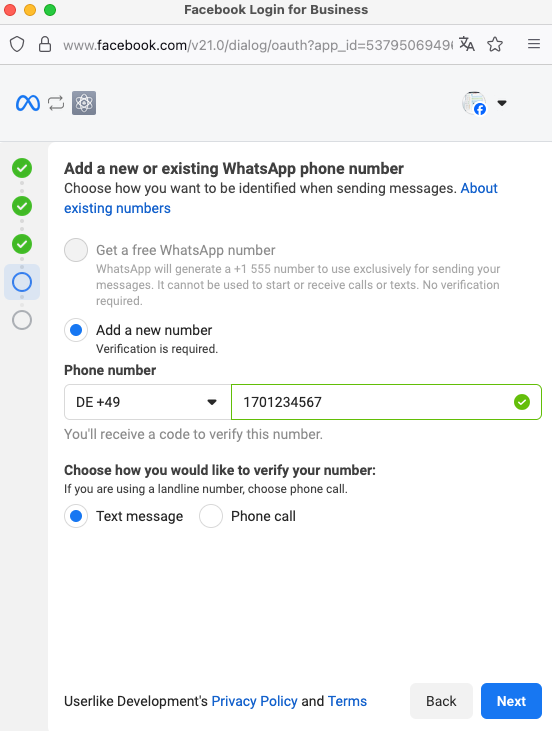
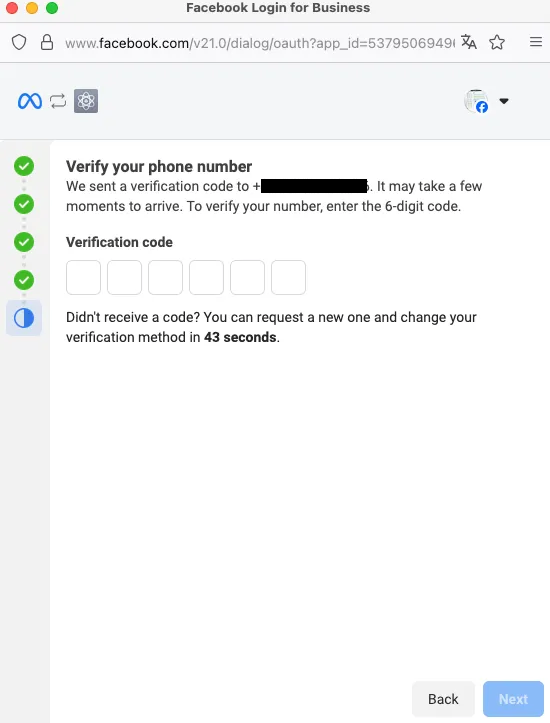
Si vous essayez de connecter un numéro qui est déjà enregistré sur un autre compte WhatsApp, vous verrez un message d'erreur :
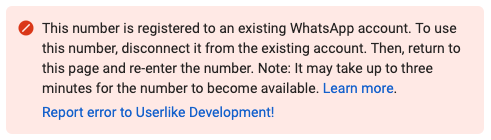
Si vous essayez de connecter un numéro qui est déjà enregistré sur un compte WhatsApp Business existant ou auprès d'un autre fournisseur d'API Business, vous verrez ce message :
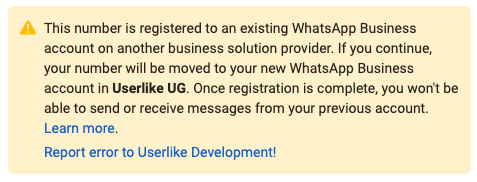
Si vous continuez, votre numéro sera transféré de ce fournisseur vers Userlike.
- Vérifiez et confirmez les données :
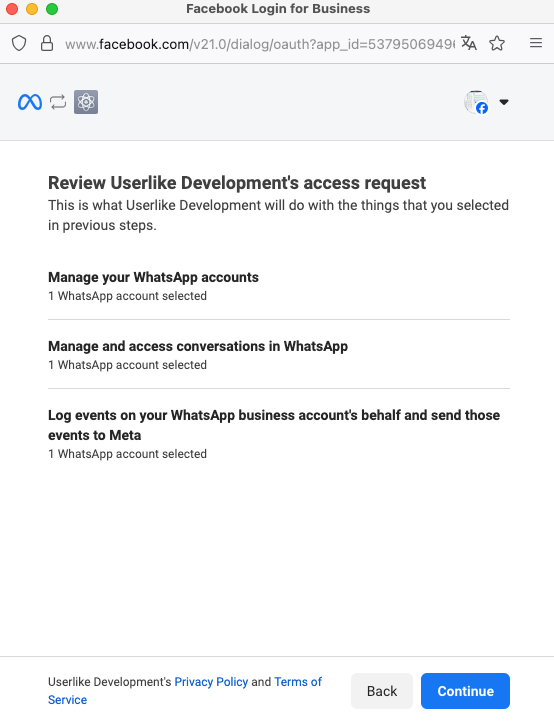
- Meta connecte maintenant votre numéro à Userlike et le confirme après quelques instants :
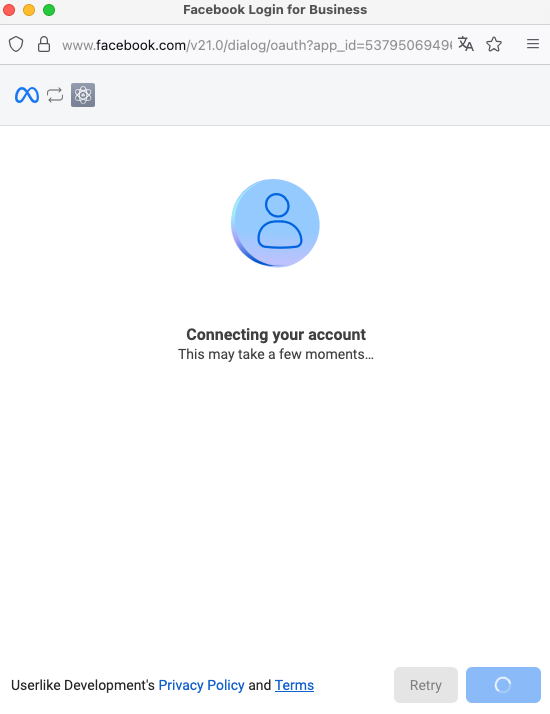
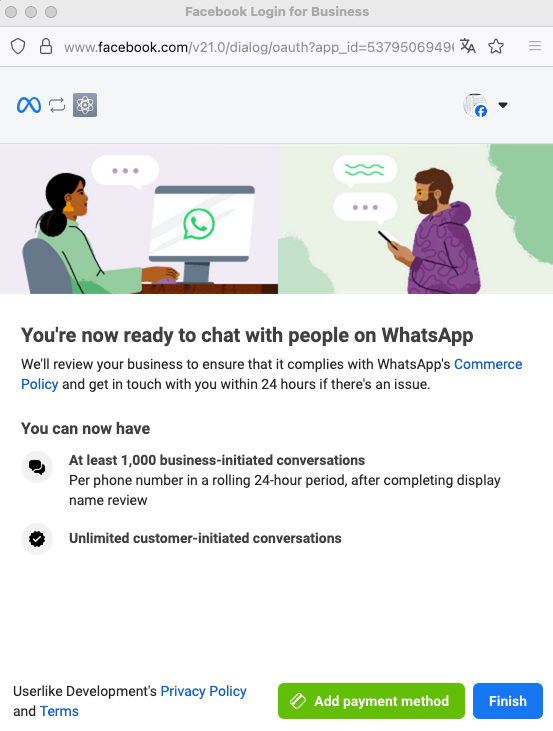
Si vous n'avez pas de moyen de paiement configuré dans votre compte Meta Business, vous devez en ajouter un. Plus d'informations sur la tarification des modèles Meta sont disponibles ici
Si vous n'ajoutez pas de moyen de paiement ici ou directement dans votre compte Meta Business, vos campagnes ne seront pas envoyées.
- Configurez un code PIN à 6 chiffres pour la vérification à deux facteurs.
- Après cela, le nouveau canal WhatsApp apparaîtra dans l'aperçu des canaux :
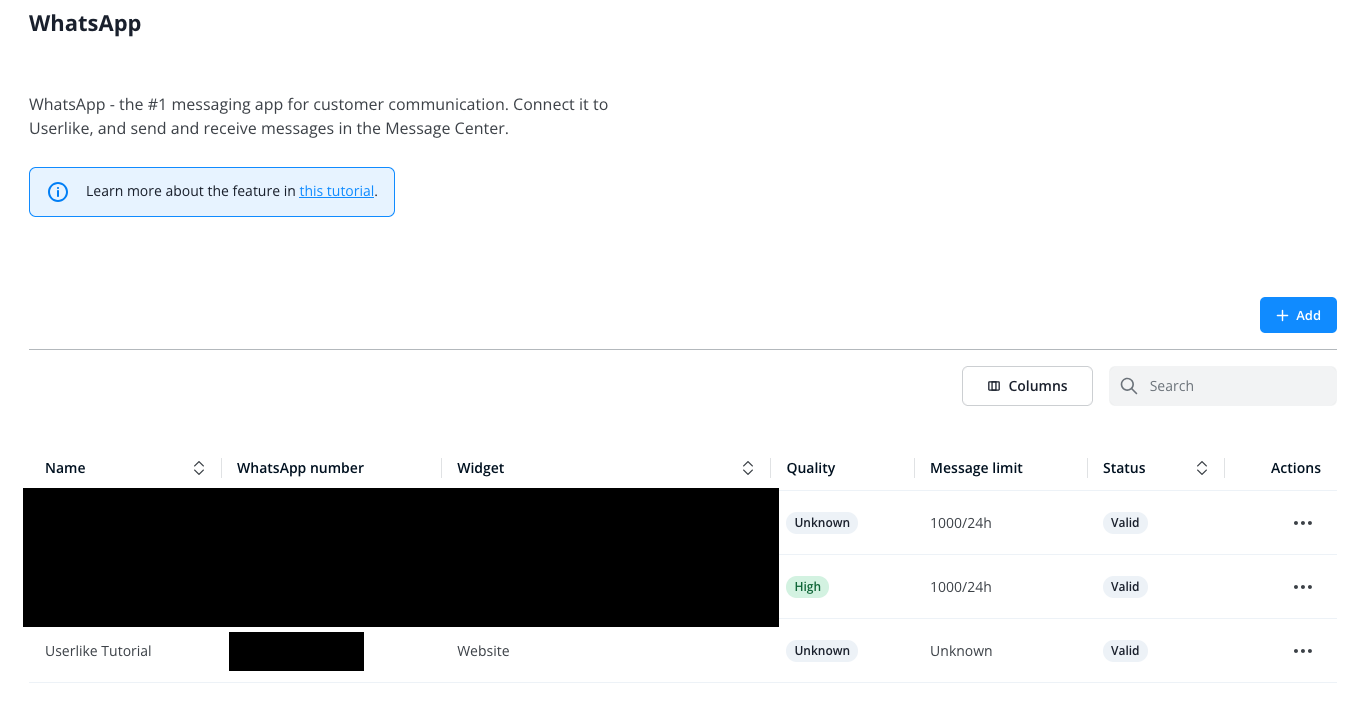
Vous pouvez cliquer sur son nom pour configurer
- Nom du canal : Nom de votre canal WhatsApp, non visible par les contacts.
- Clé API : La clé API sera remplie automatiquement une fois le processus de configuration terminé.
- Champs divers Pour les informations de base concernant votre entreprise.
- Widget : Sélectionnez le widget que vous souhaitez utiliser pour votre canal WhatsApp.
 Comment intégrer WhatsApp à 360dialog?
Comment intégrer WhatsApp à 360dialog?